在上期文章已介紹了如何從無到有地部署一個VMware vSphere 6.7的虛擬化基礎運作環境,這回將繼續在這個基礎上完成一個具備虛擬機器熱備援能力的架構,以便在發生ESXi主機單點失敗時,關鍵的虛擬機器能夠在最短的時間內全自動化地在其他可用的ESXi主機中恢復運作。
接著是EVC(Enhanced VMotion Compatibility)功能是否需要啟用呢?其實EVC是vSphere HA架構下的一項重要功能,許多虛擬化平台也會提供類似的功能,因為它可以解決多部ESXi主機在相同叢集架構下,但CPU規格卻不一樣的相容性問題,讓虛擬機器的容錯移轉、vMotion作業一樣可以正常運行。
不過必須注意的是,EVC僅支援相同品牌但不同型號的CPU,而無法讓不同品牌的CPU可以在EVC功能的啟用之下進行HA功能,例如想要讓以Intel與AMD為主的兩種ESXi主機,混搭在相容的叢集中進行各類HA的運行,那肯定是行不通的。
叢集建立完成後,它還只是個空殼而已,並沒有任何ESXi主機可在其中運行,因此改為開啟vSphere Web Client網站。接著,如圖30所示在叢集的節點上按下滑鼠右鍵,然後點選快速選單中的【將主機移至叢集中】。最後,再挑選所要加入至此叢集中的ESXi主機即可。這項操作也意謂著可以根據實際虛擬化維運需求,將多部的ESXi主機加入至不同的叢集內,然後使用不同的叢集配置。
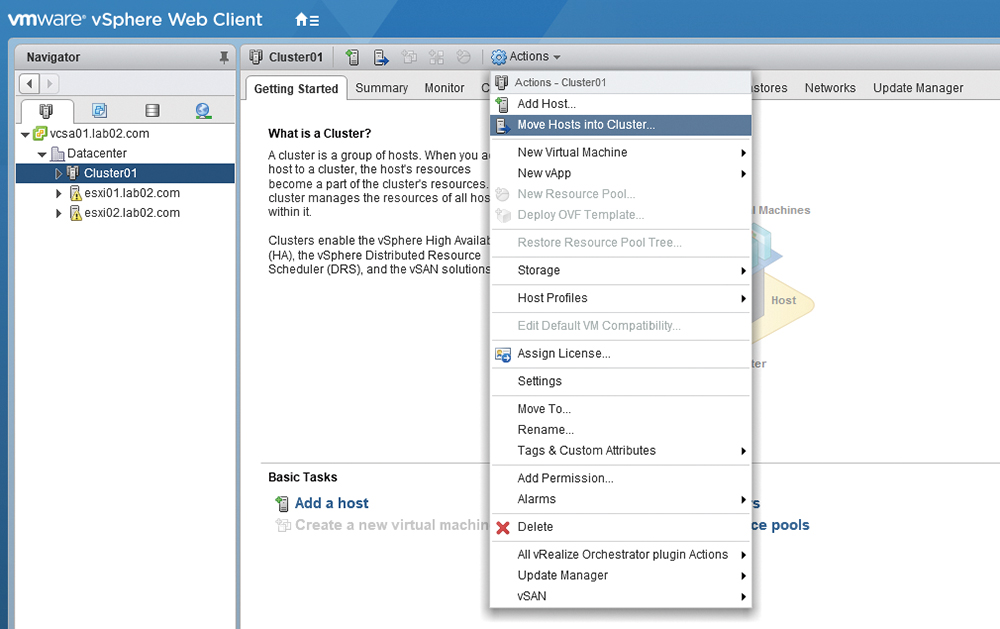 |
| ▲圖30 開啟叢集功能選單。 |
完成叢集主機的新增後,回到vSphere Client的網站,並點選至如圖31所示叢集節點的「設定」→「服務」→「vSphere可用性」頁面。在此可以發現目前已開啟vSphere HA,但卻顯示「Proactive HA不可用」訊息,究竟Proactive HA是做什麼用途呢?
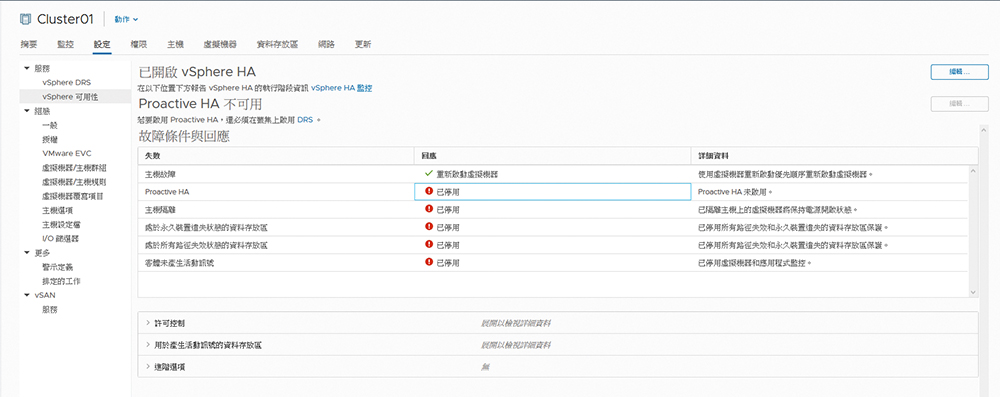 |
| ▲圖31 檢視vSphere可用性配置。 |
其實所謂的主動式高可用性(Proactive HA)的技術,主要目的在於強化傳統HA的不足之處,因為傳統的HA機制皆是在主機發生故障時,才會將其中的虛擬機器移轉至仍在正常執行中的其他主機來繼續運行。而為了讓HA的功能更加積極,伺服器廠商便提供了自家的系統來進行主機硬體的監控和預警功能,例如Dell Openmanage、HP Insight Manager、Cisco UCS Manager,以便主機在發生異常狀況但尚能運作時(例如散熱風扇發生故障)能夠第一時間向vSphere發送示警,讓即將可能發生故障停擺的ESXi主機進入隔離模式(Quarantine Mode),並且將執行中的虛擬機器移轉(vMotion)到其他健康的ESXi主機。
最後建議可以點選至叢集節點,並展開至「監控」→「vSphere HA」→「摘要」頁面,來查看目前有關高可用性配置的資訊,如圖32所示,這包括主要主機、主機出現故障的數量、已隔離的網路數量、已與vCenter Server中斷的數量、進入待命模式以及維護模式的主機數量、叢集可用的記憶體大小、叢集可用的CPU資源等等,上述這些資訊有助於完整掌握整個叢集的基本運作狀態。
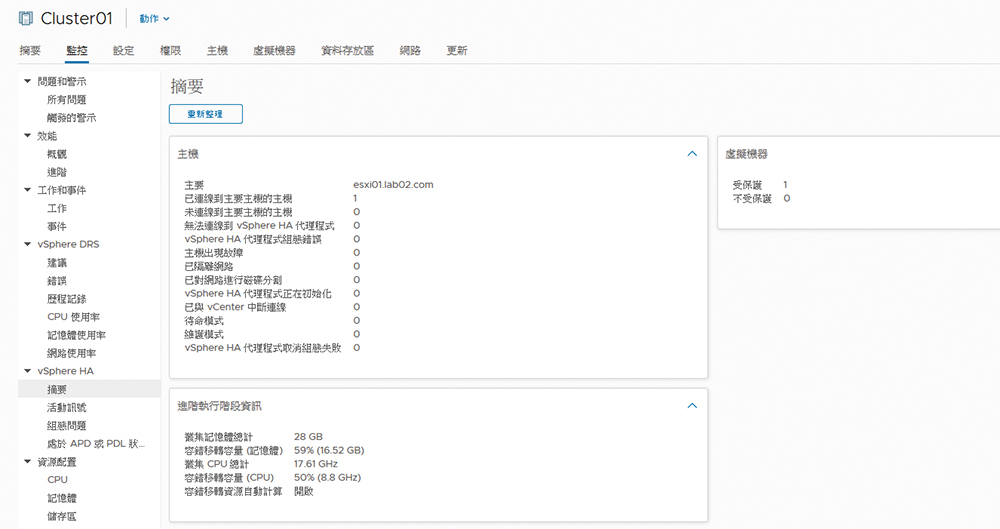 |
| ▲圖32 檢視vSphere HA摘要資訊。 |
虛擬機器熱備援測試
初步完成vSphere HA的部署後,接下來最重要的就是進行容錯移轉的測試。在如圖33所示的範例當中,可以看到目前所選取的esxi02.lab02.com主機上,有一個正在運行中的「VM01」虛擬機器,此時若在「動作」選單中依序點選【電源】→【重新開機】並完成執行,想想看會發生什麼事情呢?
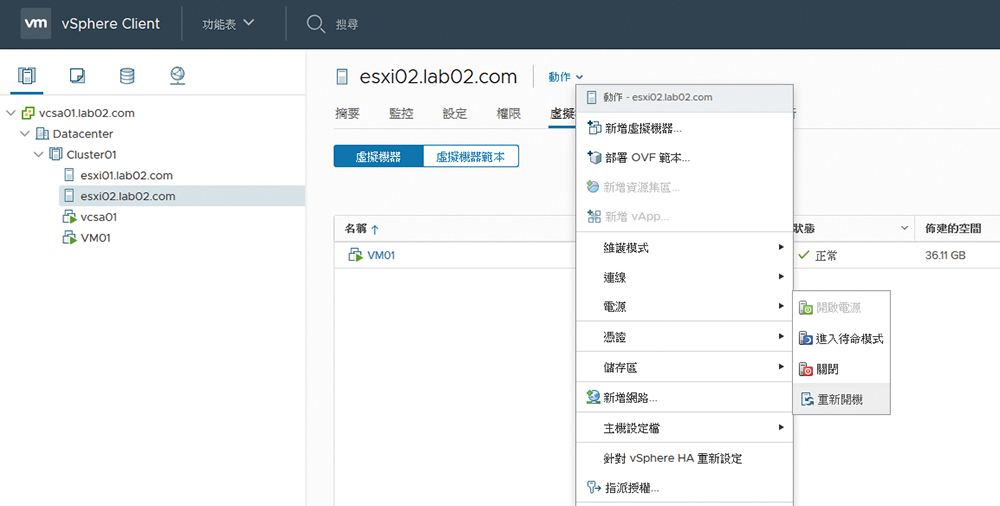 |
| ▲圖33 開啟ESXI主機功能選單。 |